怎么启用IIS中网站的匿名访问?
在访问畅捷通T+软件时有时候可能会提示401或者403等错误,可能性原因之一就是没有启用匿名访问,但这只是可能的因素之一,为了便于文章的归档,此类基础操作类问题用友软件免费下载网站特别单独摘出来给大家指导,以下是不同操作系统启用IIS中网站的匿名访问的方法:
1、windws server 2003操作系统启用IIS中网站的匿名访问操作步骤:
a、右击“计算机”-‘“管理”-“服务和应用程序”-“Internet信息服务(IIS)管理器”,查看“网站”-“默认网站”-“某个虚拟目录”,T+中以“TPLUS”为例。
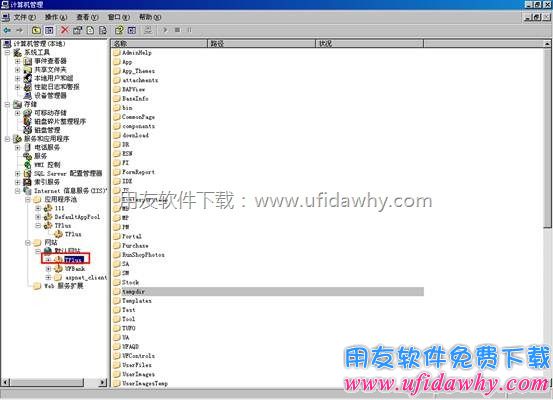
b、右击“TPLUS”-“属性”-“目录安全性”中的编辑
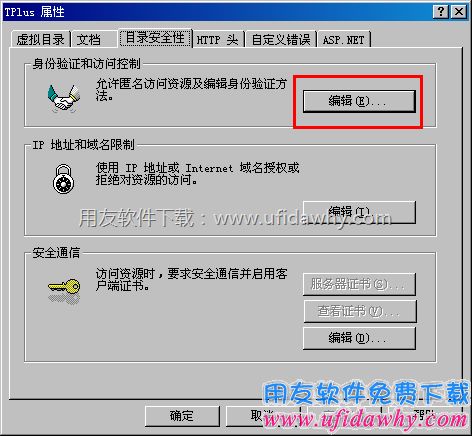
c、将弹出的“身份验证方法”中,勾选“启用匿名访问”,点击“确定”。
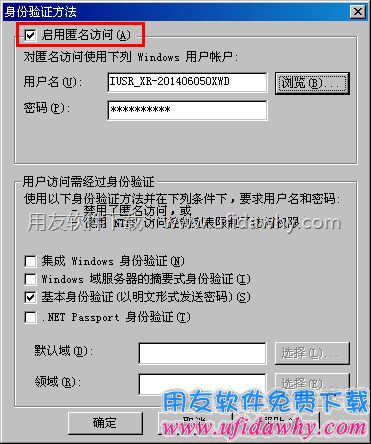
2、windows 7 操作系统启用IIS中网站的匿名访问操作步骤:
a、右击“计算机”-‘“管理”-“服务和应用程序”-“Internet信息服务(IIS)管理器”,查看“服务器名”-“网站”-“某个虚拟目录”-“身份验证”,T+中以“TPLUS”为例。

b、双击打开“身份验证”- 右击“匿名身份验证”,点击“启用”,这样tplus虚拟目录下的“匿名身份验证”就启用好了。

3、windows server 2008 R2操作系统启用IIS中网站的匿名访问操作步骤:
a、右击“计算机”-‘“管理”-“服务器管理器”-“角色”-“Web服务器(IIS)”-“Internet信息服务(IIS)管理器”,查看“服务器名”-“网站”-“Default web site”-“某个虚拟目录”-“身份验证”,T+中以“TPLUS”为例。
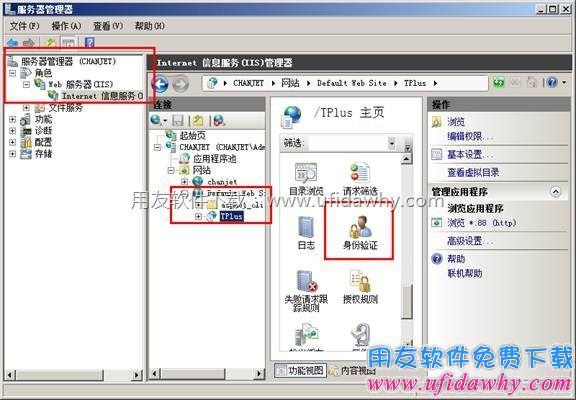
b、双击打开“身份验证”- 右击“匿名身份验证”,点击“启用”,这样tplus虚拟目录下的“匿名身份验证”就启用好了。
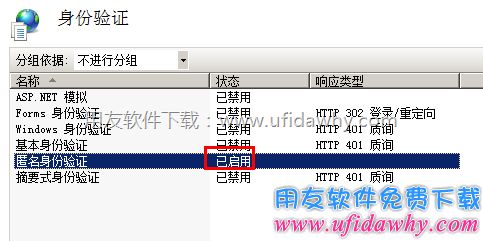
以上是用友财务软件教程网提供给大家的关于如何启用IIS中网站的匿名访问?的文字教程。大家在操作时有任何疑问可以随时给我们的QQ客服:395374082 提问。同时也欢迎大家到用友论坛中提问,用友软件论坛地址:http://www.yyrjxz.com/ask/ 。

